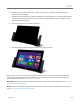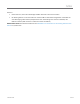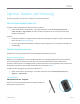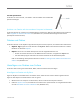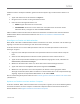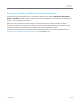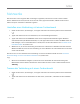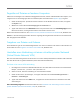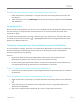Operation Manual
© 2013 Microsoft Seite 67
Speicher, Dateien und Sicherung
Sie sollten Folgendes zum Speicher, zu Dateien und zur Sicherung wissen:
Wie viel Speicherplatz habe ich?
So zeigen Sie den verfügbaren Speicherplatz auf dem Surface an:
Öffnen Sie den Charm „Einstellungen“, und tippen oder klicken Sie auf PC-Einstellungen ändern >
Suche und Apps > App-Größen. Hier sehen Sie den verfügbaren und den von den einzelnen Apps
belegten Speicherplatz.
Hinweise
Vorinstallierte Software und Apps nehmen erheblichen Speicherplatz in Anspruch. Weitere Informationen
finden Sie unter Surface.com/storage.
Der freie Speicherplatz wird außerdem im Explorer angezeigt (tippen Sie im linken Bereich des Explorers
auf Dieser PC).
Weitere Speicheroptionen
Zusätzlich zum internen Speicher können Sie die folgenden Speicheroptionen nutzen:
SkyDrive (Onlinespeicher)
SkyDrive ist ein Cloudspeicher, der mit Ihrem Microsoft-Konto zur Verfügung gestellt wird. Sie können Dateien
aus Ihren Apps direkt auf SkyDrive speichern. Wenn Sie eine Datei öffnen oder speichern, wählen Sie als
Speicherort einfach SkyDrive aus. (Möglicherweise ist dieser Speicherort bereits ausgewählt.) Oder verwenden Sie
die SkyDrive-App. Weitere Informationen hierzu finden Sie im Abschnitt SkyDrive.
So zeigen Sie den verfügbaren Speicherplatz auf SkyDrive an:
Öffnen Sie den Charm „Einstellungen“, und tippen oder klicken Sie auf PC-Einstellungen ändern >
SkyDrive > Dateispeicher.
Wechselmedien
USB-Speicherstick oder -Festplatte
Stecken Sie einen USB-Speicherstick oder eine USB-Festplatte am
USB-Anschluss des Surface ein.